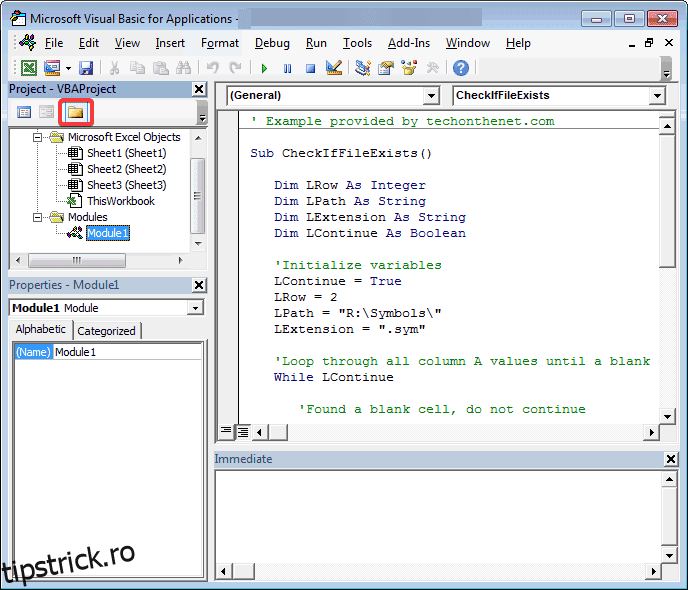Microsoft Excel, o aplicație puternică pentru foi de calcul, a devenit un instrument indispensabil în diverse industrii de pe glob. Versatilitatea și caracteristicile sale extinse îl fac un activ de neprețuit pentru companii, instituții financiare, cercetători și persoane fizice deopotrivă.
Cu toate acestea, chiar și cel mai de încredere software poate întâmpina erori ocazionale, iar Excel nu face excepție. O astfel de problemă comună cu care se confruntă adesea utilizatorii Excel este temuta „Eroare de rulare 1004”.
Această eroare poate fi frustrantă și vă poate împiedica productivitatea. Rezolvarea promptă a erorii Run-Time 1004 este crucială pentru utilizatorii Excel pentru a asigura un flux de lucru fără probleme. Prin remedierea erorii, utilizatorii pot recâștiga controlul asupra foilor de calcul, pot preveni potențialele erori de date și pot continua să lucreze cu încredere.
Aici, vom discuta despre ce este eroarea de rulare 1004, vom explora motivele potențiale ale apariției acesteia și vă vom oferi mai multe metode pentru a o remedia. În plus, vă vom împărtăși câteva sfaturi pentru a vă ajuta să evitați această eroare în viitor. Deci, haideți să ne scufundăm!
Cuprins
Ce este eroarea de rulare 1004?
Run-time Error 1004 este un mesaj de eroare generic care apare în Microsoft Excel atunci când o macrocomandă sau un cod Visual Basic pentru aplicații (VBA) întâmpină o problemă. De obicei, este însoțit de un mesaj care spune, Eroare definită de aplicație sau definită de obiect.
Această eroare poate apărea la executarea anumitor operațiuni, cum ar fi copierea și lipirea datelor, formatarea celulelor sau modificarea diagramelor. De obicei, eroarea împiedică rularea corectă a codului și poate duce la un comportament neașteptat sau chiar poate bloca uneori aplicația Excel.
Impactul acestei erori poate varia de la întreruperi minore în operațiunile foilor de calcul până la consecințe mai grave, cum ar fi coruperea sau pierderea datelor.
Rezolvarea erorii run-time 1004 este crucială pentru a asigura funcționarea corectă a Excel și pentru a menține integritatea datelor și a fluxurilor de lucru. Prin identificarea cauzei și aplicarea soluțiilor adecvate, utilizatorii pot depăși această eroare și pot continua să lucreze cu Excel eficient.
Motive potențiale pentru eroarea de rulare 1004
Pot exista mai multe motive pentru care obțineți Runtime Error 1004 în Excel. După ce am cercetat prin diferite platforme comunitare, am descoperit că cauzele comune includ:
1. Date nevalide sau corupte: dacă foaia de calcul conține date nevalide sau corupte, poate declanșa o eroare atunci când încercați să efectuați operațiuni pe acele date.
2. Probleme cu macrocodul sau codul VBA: dacă rulați o macrocomandă sau aveți cod VBA în registrul de lucru, erorile de cod sau sintaxa necorespunzătoare pot duce la eroarea de rulare 1004.
3. Probleme de compatibilitate: În unele cazuri, eroarea poate fi cauzată de probleme de compatibilitate între diferite versiuni de Excel sau cu alte suplimente sau pluginuri instalate pe sistemul dumneavoastră.
4. Memorie insuficientă sau resurse de sistem: Dacă computerul dvs. nu are suficientă memorie sau resurse de sistem pentru a gestiona operațiunile pe care le efectuați în Excel, poate duce la eroarea de rulare 1004.
5. Complementări sau aplicații aflate în conflict: Unele suplimente sau aplicații terțe instalate în Excel pot intra în conflict cu execuția macrocomenzilor sau a codului, ceea ce duce la eroare. Aceste conflicte pot apărea din cauza problemelor de compatibilitate sau a funcționalităților care se suprapun.
6. Erori de sintaxă sau de logică în cod: erorile din codul VBA însuși, cum ar fi greșelile de sintaxă incorectă sau greșelile logice, pot declanșa eroarea Run-Time 1004. Aceste erori pot apărea la scrierea sau modificarea macrocomenzilor sau la copierea codului din diferite surse.
Identificarea cauzei specifice a erorii este esențială pentru a rezolva în mod eficient eroarea run-time 1004. Examinând cu atenție codul, referințele, permisiunile și orice factori conflictuali, utilizatorii pot identifica și rezolva problema de bază pentru a elimina eroarea.
Acum că înțelegem ce este eroarea de rulare 1004 și cauzele sale potențiale, haideți să explorăm câteva metode pentru a remedia această eroare. Experții noștri au testat fiecare metodă menționată mai jos. Uită-te.
Crearea macrocomenzi
Dacă întâmpinați eroarea în timp ce rulați o macrocomandă, verificați codul pentru erori de sintaxă, referințe lipsă sau operații nevalide. Depanați codul parcurgându-l linie cu linie și utilizați tehnici de gestionare a erorilor pentru a identifica și rezolva eventualele probleme.
Efectuarea ajustărilor necesare la codul macro poate rezolva adesea eroarea. Verificați cum să revizuiți codul macro și să faceți îmbunătățiri.
1. Deschideți registrul de lucru Excel care conține macrocomanda pe care doriți să o revizuiți.
2. Apăsați Alt + F11 de pe tastatură. Aceasta va deschide editorul Visual Basic pentru aplicații (VBA).
3. În editorul VBA, localizați fereastra de explorare a proiectelor din partea stângă a ecranului. De obicei, afișează o listă de nume și module de caiete de lucru.
4. Extindeți registrul de lucru care conține codul macro pe care doriți să îl examinați făcând clic pe semnul plus (+) de lângă numele acestuia. Aceasta va afișa modulele din registrul de lucru.
5. Faceți dublu clic pe modulul care conține codul macro pe care doriți să îl examinați. Se va deschide fereastra editorului de coduri, afișând codul.
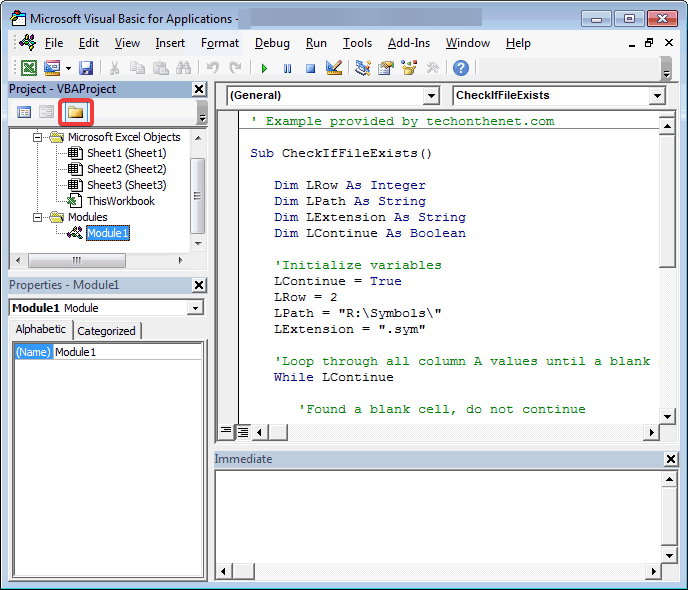
6. Plasați cursorul la începutul codului macro sau pe linia specifică în care doriți să începeți revizuirea.
7. Apăsați tasta F8 de pe tastatură. Aceasta este scurtătura pentru a parcurge codul linie cu linie.
8. Linia de cod evidențiată va fi executată, iar următoarea linie de executat va fi evidențiată.
9. Continuați să apăsați F8 pentru a parcurge codul linie cu linie. În timp ce faceți acest lucru, puteți observa valorile variabilelor și fluxul programului.
10. Dacă doriți să săriți peste o secțiune de cod fără a verifica fiecare linie, puteți plasa un punct de întrerupere în cod. Pentru a face acest lucru, faceți clic pe marginea gri din stânga liniei în care doriți să setați punctul de întrerupere.
Va apărea un punct roșu, indicând punctul de întrerupere. Când rulați macro-ul, execuția codului se va întrerupe la punctul de întrerupere, permițându-vă să revizuiți codul din acel punct.
11. În timp ce revizuiți codul, acordați atenție oricăror mesaje de eroare care apar în editorul VBA. Dacă întâmpinați erori, luați notă de numărul liniei și mesajul de eroare. Puteți utiliza aceste informații pentru a depana și a remedia orice probleme.
Notă: examinând codul macro în editorul VBA, puteți examina îndeaproape logica, variabilele și operațiunile efectuate de macrocomandă. Acest proces ajută la identificarea oricăror erori sau zone de îmbunătățire a codului.
Dezinstalarea Microsoft Work
În unele cazuri, conflictele între Microsoft Work și Excel pot cauza eroarea de rulare 1004. Dacă aveți Microsoft Work instalat pe computer, încercați să îl dezinstalați și verificați dacă eroarea persistă. Pentru a dezinstala Microsoft Work, urmați pașii de mai jos.
1. Deschideți Panoul de control pe computer.
2. Selectați Programe și faceți clic pe Uninstall a program.
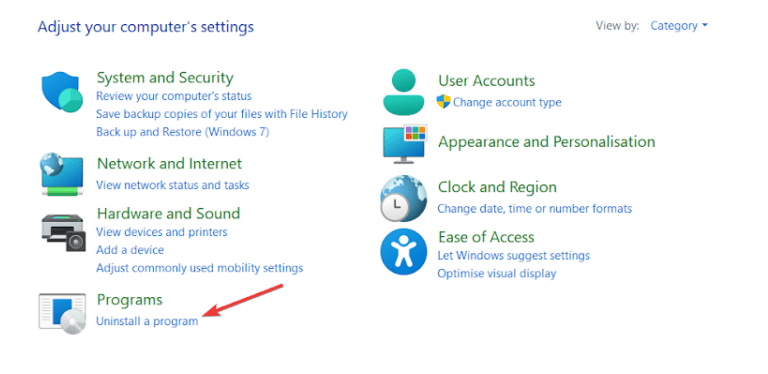
3. Localizați Microsoft Work în lista de programe instalate.
4. Faceți clic pe Dezinstalare și urmați instrucțiunile de pe ecran pentru a elimina Microsoft Work din sistemul dumneavoastră.
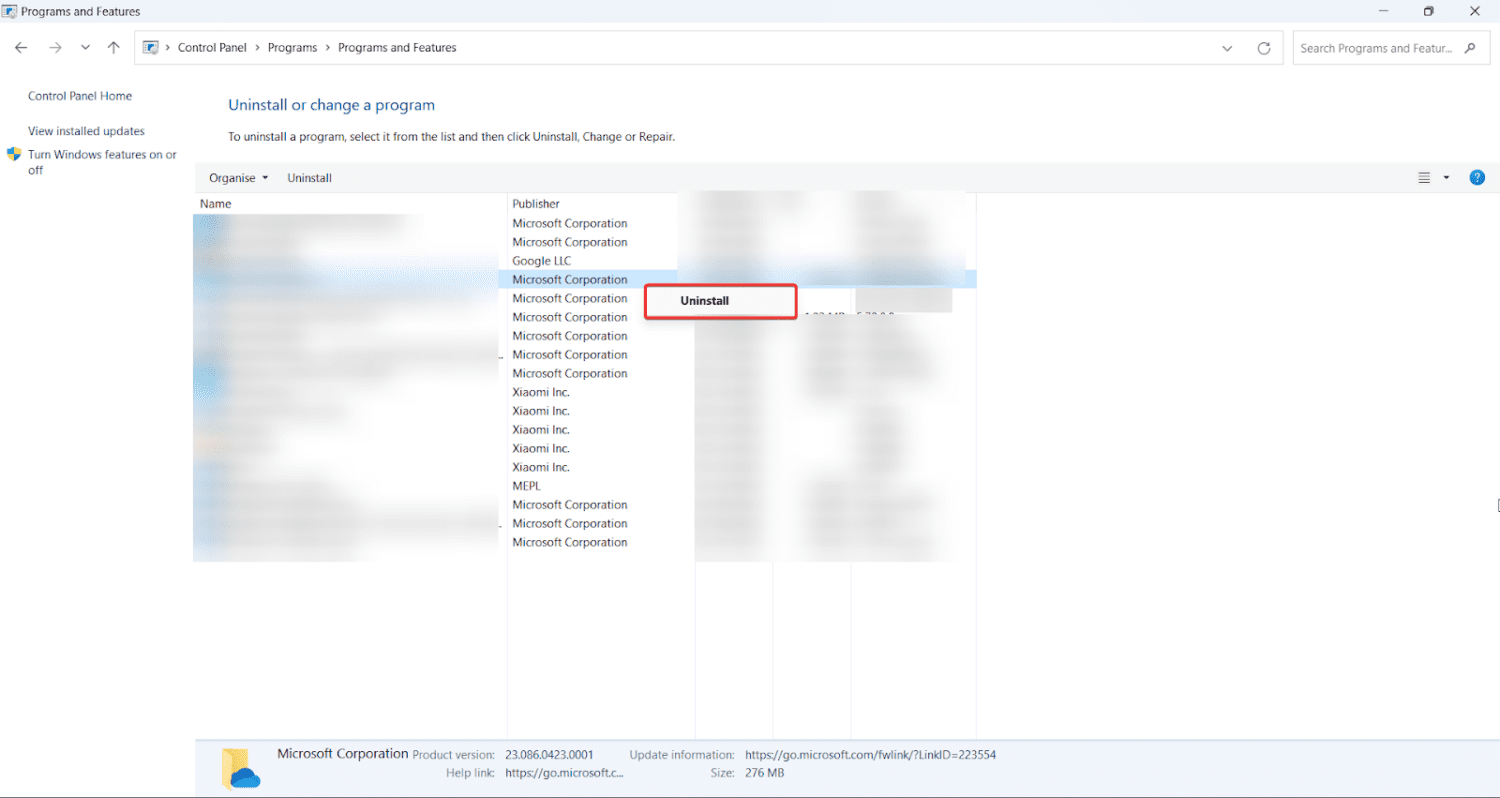
Ștergerea fișierelor GWXL97.XLA
GWXL97.XLA este un fișier de completare care uneori poate intra în conflict cu Excel, ceea ce duce la eroarea de rulare 1004. Pentru a remedia această problemă, ștergeți toate fișierele GWXL97.XLA existente. Iată procesul pas cu pas pentru a șterge fișierele GWXL97.XLA.
1. Navigați la folderul de pornire Excel, situat de obicei în C:Program FilesMicrosoft OfficeOfficeXXXLSTART (înlocuiți XX cu versiunea dvs. Office).
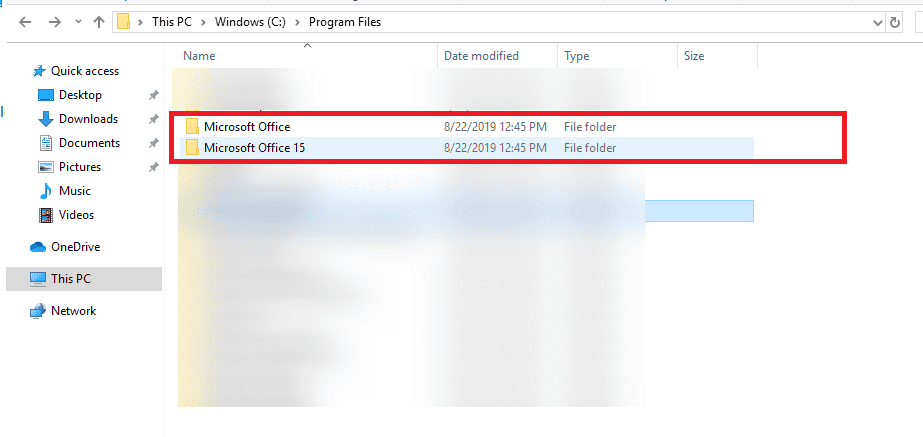
2. Căutați orice fișier GWXL97.XLA în folder.
3. Selectați fișierele și ștergeți-le.
4. Reporniți Excel pentru a vedea dacă eroarea este rezolvată.
Repararea sau reinstalarea Excel
Dacă niciuna dintre metodele de mai sus nu funcționează, puteți încerca să reparați sau să reinstalați Microsoft Excel. Trimiteți raportul de diagnosticare la Microsoft și lăsați-l să repare Excel pe sistemul dvs. De asemenea, îl puteți repara manual din Panoul de control. Dacă reparația nu funcționează, puteți dezinstala și reinstala Excel pentru a asigura o instalare fără erori.
1. Deschideți Panoul de control pe computer.
2. Selectați Programe și alegeți Uninstall a program.
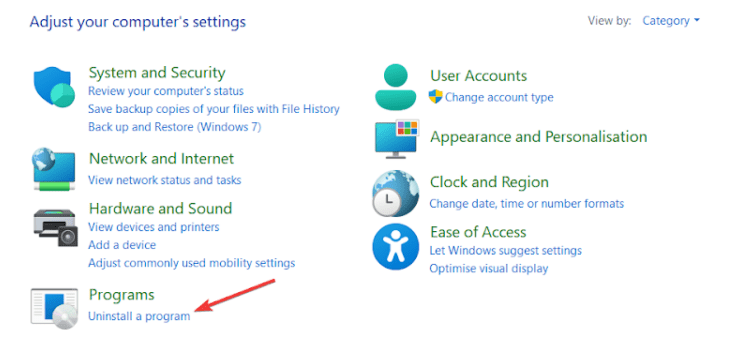
3. Localizați Microsoft Office în lista de programe instalate.
4. Faceți clic pe Modificare sau Reparare și urmați instrucțiunile de pe ecran pentru a repara instalarea Office.
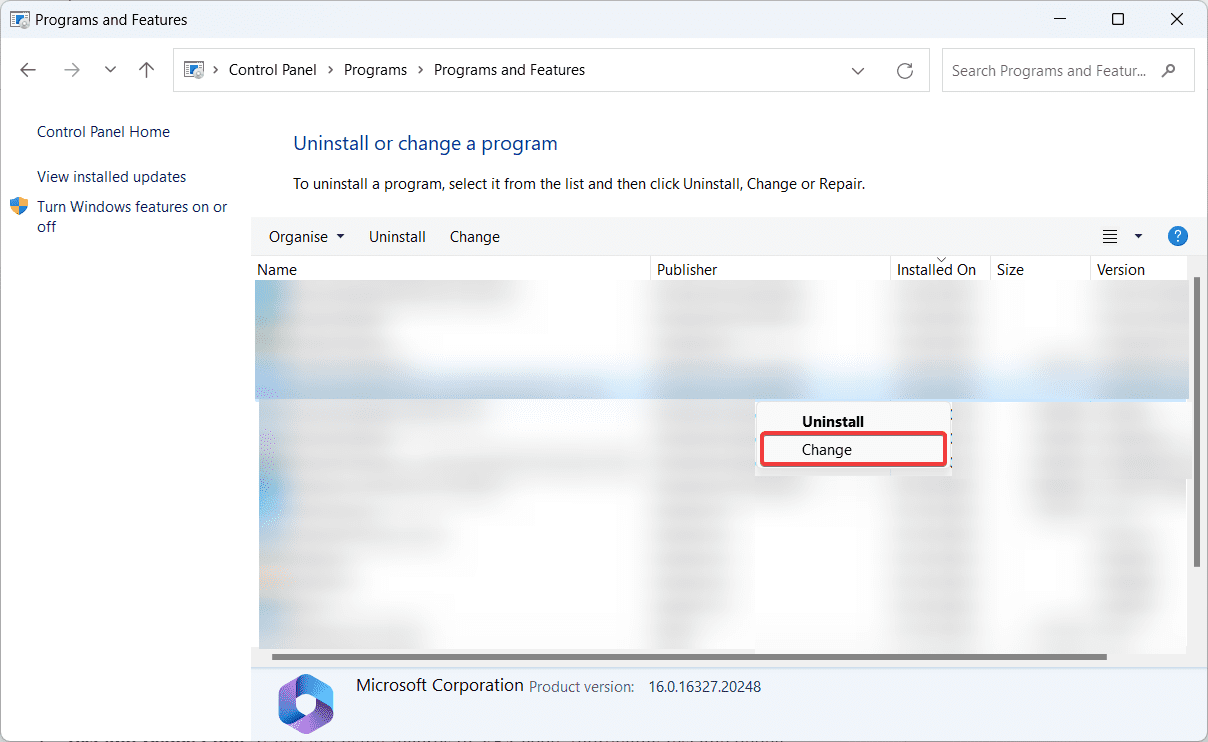
5. Alternativ, dezinstalați complet Microsoft Office și reinstalați-l cu o nouă instalare.
Sfaturi pentru a evita eroarea de rulare 1004 în viitor
Prevenirea este întotdeauna mai bună decât vindecarea. Iată câteva sfaturi pentru a vă ajuta să evitați să întâlniți eroarea de rulare 1004 în viitor:
1. Validați datele de intrare: asigurați-vă că datele cu care lucrați sunt valide și formatate corect. Implementați tehnici de validare a datelor pentru a minimiza șansele de a întâmpina erori din cauza datelor invalide sau corupte.
2. Testați și depanați codul: dacă utilizați macrocomenzi sau cod VBA, testați și depanați temeinic codul înainte de a-l rula pe foi de calcul importante. Acordați o atenție deosebită gestionării erorilor și asigurați-vă că codul dumneavoastră poate gestiona cu grație scenariile neașteptate.
3. Păstrați software-ul actualizat: actualizați în mod regulat Excel și alte componente Microsoft Office pentru a beneficia de remedieri de erori, corecții de securitate și îmbunătățiri de compatibilitate. Aceste actualizări abordează adesea probleme cunoscute și pot ajuta la prevenirea erorilor de rulare.
4. Monitorizați resursele sistemului: urmăriți memoria computerului și resursele de sistem. Evitați să rulați aplicații care consumă mult resurse simultan cu Excel pentru a preveni erorile legate de memorie. Închideți programele inutile sau reporniți computerul dacă întâmpinați performanță lentă sau erori frecvente.
5. Actualizări regulate și întreținere pentru Excel: actualizați și întrețineți în mod regulat Excel, inclusiv orice suplimente sau pluginuri asociate. Rămâneți la curent cu cele mai recente corecții software, actualizări de securitate și remedieri de erori furnizate de Microsoft. Aceste actualizări abordează adesea probleme cunoscute, îmbunătățesc performanța și îmbunătățesc compatibilitatea cu alte software-uri.
Cele mai bune practici pentru codificare și utilizarea Excel
1. Planificați și proiectați-vă foile de calcul și registrele de lucru cu atenție, luând în considerare scalabilitatea, flexibilitatea și ușurința întreținerii. Evitați dependența excesivă de formule complexe sau funcții imbricate care pot fi greu de depanat.
2. Împărțiți sarcinile complexe în subsarcini mai mici și ușor de gestionat. Utilizați tehnici de programare modulară pentru a vă împărți codul în funcții sau proceduri reutilizabile, promovând reutilizarea și întreținerea codului.
3. Comentați codul în mod eficient pentru a oferi explicații clare și pentru a documenta scopul fiecărei secțiuni sau funcție. Acest lucru vă ajută pe dumneavoastră și pe alții să înțelegeți logica codului și facilitează modificările viitoare sau depanarea.
4. Faceți în mod regulat copii de siguranță ale fișierelor și macrocomenzilor Excel pentru a vă asigura că aveți o copie în cazul pierderii sau corupției datelor. Luați în considerare utilizarea sistemelor de control al versiunilor sau a serviciilor de stocare în cloud pentru o protecție suplimentară.
Prin implementarea acestor sfaturi și măsuri de precauție, utilizatorii Excel pot minimiza riscul de a întâmpina eroarea run-time 1004 și pot menține o experiență fluidă și fără erori în timp ce lucrează cu Excel.
Concluzie
Runtime Error 1004 poate fi frustrantă, dar înarmat cu cunoștințele despre cauzele sale și cu metodele de remediere, puteți rezolva rapid problema și puteți reveni la lucrul cu Excel fără probleme.
Urmând aceste metode de depanare menționate mai sus, puteți remedia și rezolva eficient eroarea de rulare 1004 în Excel. Nu uitați să vă salvați munca înainte de a face orice modificare și luați în considerare să faceți o copie de rezervă a datelor pentru a evita orice pierdere potențială. Dacă aveți întrebări suplimentare, trimiteți-ne un comentariu. Multumesc pentru lectura!
De asemenea, puteți explora formulele MS Excel pentru a stăpâni analiza datelor.